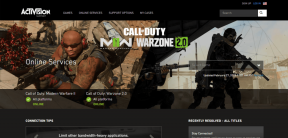Fix kann nicht geöffnet werden, da der Entwickler auf dem Mac nicht verifiziert werden kann
Verschiedenes / / June 06, 2022

Wenn Sie ein Mac-Benutzer sind, ist der sicherste Ort zum Installieren Ihrer Apps und Programme Ihr App Store, nicht wahr? Der interessante Teil ist, dass der App Store jede App überprüft, bevor sie akzeptiert wird, und wenn es Probleme mit der App gibt, löscht Apple die App sofort aus seinem Store. Auch wenn Sie Apps außerhalb des App Store herunterladen oder installieren, entweder direkt vom Entwickler oder Im Internet überprüft macOS immer noch die Entwickler-ID-Signatur, um zu überprüfen, ob sie kompatibel und sicher ist. Wenn sich der App-Entwickler auf keinen Fall bei Apple registriert oder verifiziert hat, können Sie nicht geöffnet werden, da der Entwickler auf dem Mac nicht verifiziert werden kann. In diesem Fall können Sie also die Setup-Datei ausführen, um die App auf Ihrem Computer zu installieren. Wenn Sie auch mit derselben Fehlermeldung konfrontiert werden, machen Sie sich keine Sorgen! Diese Anleitung hilft Ihnen, das Problem zu beheben, dass macOS nicht überprüfen kann, ob diese App frei von Malware ist. Daher kann das Weiterlesen zum Beheben nicht geöffnet werden, da der Entwickler auf dem Mac nicht verifiziert werden kann.
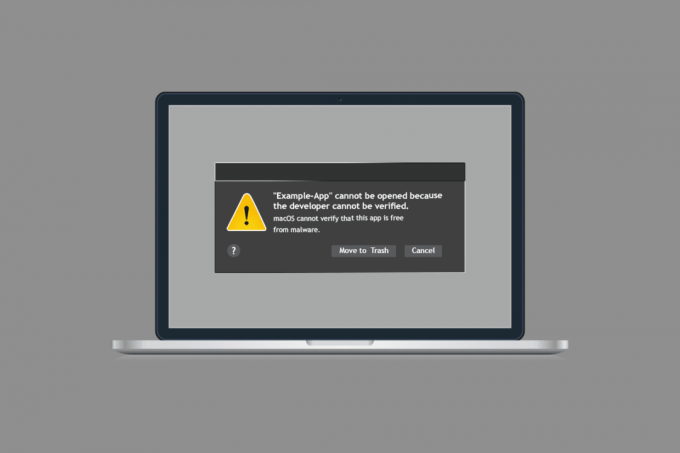
Inhalt
- Fehlerbehebung kann nicht geöffnet werden, da der Entwickler auf dem Mac nicht verifiziert werden kann
- Methode 1: Sicherheitseinstellungen außer Kraft setzen
- Methode 2: Sicherheitseinstellungen manuell umgehen
- Methode 3: Verwenden Sie das Terminal, um die Sicherheit zu umgehen
- Methode 4: Verwenden Sie eine alternative Version der in Konflikt stehenden App
- Methode 5: Herunterladen von Safari
- Methode 6: Wenden Sie sich an den Apple Support
Fehlerbehebung kann nicht geöffnet werden, da der Entwickler auf dem Mac nicht verifiziert werden kann
Dieser Abschnitt konzentriert sich auf sechs einfache und effektive Methoden zur Fehlerbehebung, mit denen Sie beheben können, dass macOS nicht überprüfen kann, ob diese App frei von Malware-Fehlern ist. Befolgen Sie sie in der gleichen Reihenfolge, um perfekte Ergebnisse zu erzielen.
Methode 1: Sicherheitseinstellungen außer Kraft setzen
Dies ist die einfache und primäre Methode zur Fehlerbehebung, mit der Sie mit wenigen einfachen Klicks beheben können, dass macOS nicht überprüfen kann, ob diese App frei von Malware-Fehlern ist. Hier überschreiben Sie die Sicherheitseinstellungen und lassen zu, dass die App installiert und dann fehlerfrei geöffnet wird.
1. Klicke auf Finder in der oberen linken Ecke des Bildschirms.

2. Jetzt, App finden Sie versuchen zu starten.

3. Drücken Sie nun die Kontrollschlüssel und wählen Sie die App aus, dann klicken Sie auf Offen.
4. Klicken Sie erneut auf Offen.
Jetzt wird Ihre App als Ausnahme in Ihren Sicherheitseinstellungen gespeichert und Sie können die App in Kürze jederzeit fehlerfrei starten.
Methode 2: Sicherheitseinstellungen manuell umgehen
Wenn Sie mit der obigen Methode keine Lösung für Ihr Problem erhalten haben, können Sie die Sicherheitseinstellungen wie unten beschrieben trotzdem manuell umgehen.
1. Klick auf das Apple-Logo aus der oberen linken Ecke des Bildschirms.
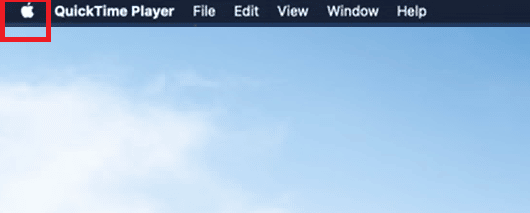
2. Wählen Sie dann aus Systemeinstellungen…
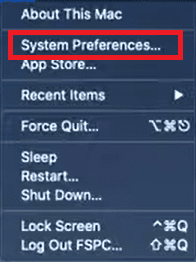
3. Klicken Sie nun auf Sicherheit Logo.

4. Klicken Sie dann in der nächsten Eingabeaufforderung auf sperren Symbol in der unteren linken Ecke des Bildschirms, um Änderungen vorzunehmen.
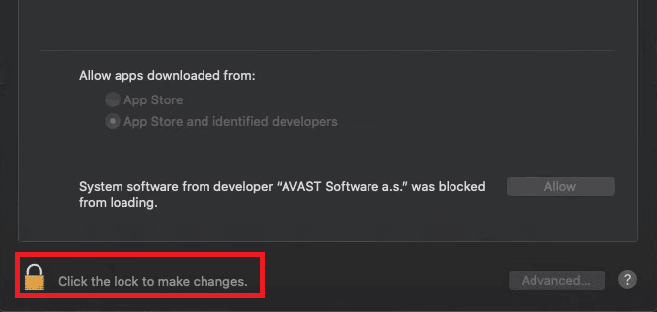
5. Möglicherweise erhalten Sie eine Aufforderung, Die Systemeinstellungen versuchen, die Sicherheits- und Datenschutzeinstellungen zu entsperren. Geben Sie hier Ihre ein Nutzername und dein Passwort Anmeldeinformationen und klicken Sie auf Freischalten.
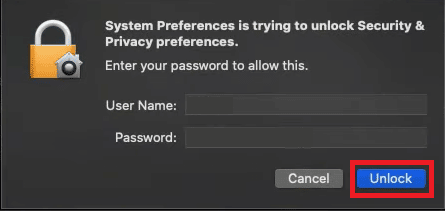
6. Jetzt im Allgemein Registerkarte, klicken Sie auf App Store und identifizierte Entwickler Radio knopf.

7. Endlich, App neu starten.
Überprüfen Sie, ob der Fehler „Entwickler nicht verifiziert werden kann“ auf dem Mac nicht geöffnet werden kann, wird jetzt behoben.
Lesen Sie auch:Probleme mit macOS Big Sur beheben
Methode 3: Verwenden Sie das Terminal, um die Sicherheit zu umgehen
Wenn Sie die obige Methode nicht jedes Mal befolgen möchten, um Sicherheitseinstellungen zu umgehen, können Sie Terminalbefehle verwenden, um dasselbe dauerhaft zu implementieren. In einigen seltenen Fällen kann Ihre in Konflikt stehende Anwendung auch von einem anderen Ort als den identifizierten Entwicklern installiert werden. In diesem Fall müssen Sie also die App in den Sicherheitseinstellungen zulassen/auf die weiße Liste setzen, damit sie nicht geöffnet werden kann, da der Entwicklerfehler nicht verifiziert werden kann. Im Folgenden sind die Schritte dazu aufgeführt.
1. Schließen Sie alle Anwendungen und klicken Sie auf die Suchsymbol in der oberen rechten Ecke des Bildschirms.
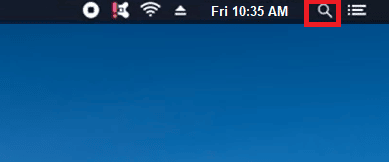
2. Geben Sie jetzt ein Terminal und öffnen Sie die Anwendung.
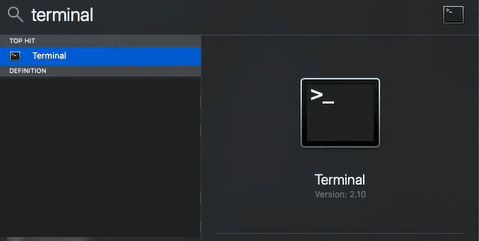
3. In diesem Fenster müssen Sie den folgenden Befehl schreiben und drücken Enter-Taste.
Sudo spctl –master-disable
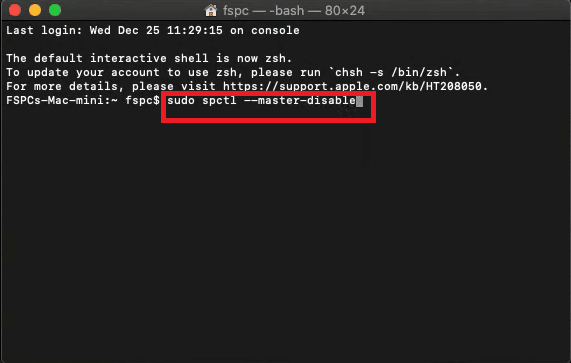
4. In der nächsten Zeile werden Sie nach a gefragt Passwort. Geben Sie Ihre ein Kennwort für Mac-Computer.
Notiz: Wenn Sie das Kennwort eingeben, werden die Zeichen möglicherweise nicht auf dem Bildschirm angezeigt. Aber sobald Sie das Passwort eingegeben haben, drücken Sie Enter-Taste.
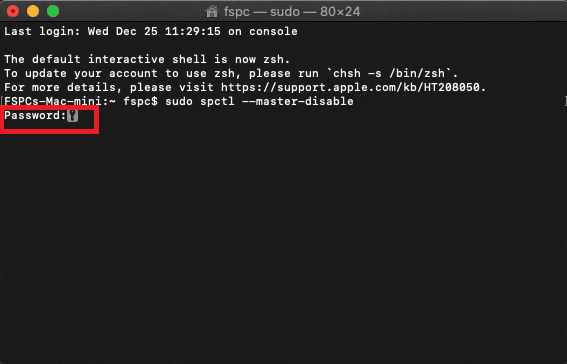
5. Schließen Sie nun alle derzeit geöffneten Fenster und Starten Sie den PC neu.
6. Dann wiederholen Schritte 1-5 in der obigen Methode. Unter Heruntergeladene Apps zulassen von: Menü, das Irgendwo Option wird automatisch ausgewählt.
Notiz: Wenn die Irgendwo Option nicht ausgewählt ist, dann folgen Schritte 4 und 5 in Methode 2 Zugriff zu erhalten, um Änderungen vorzunehmen.
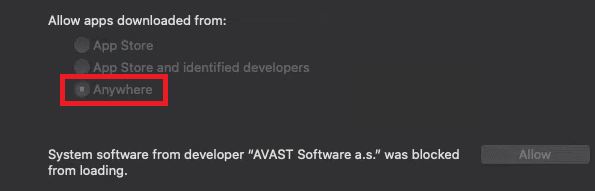
Überprüfen Sie, ob Sie behoben haben, dass der Fehler auf dem Mac nicht geöffnet werden kann, da der Entwickler nicht verifiziert werden kann.
Lesen Sie auch:Warum ist mein Mac-Internet plötzlich so langsam?
Methode 4: Verwenden Sie eine alternative Version der in Konflikt stehenden App
Wenn Sie die App dennoch nicht starten können, können Sie im Mac Appstore nachsehen, ob andere Versionen von Anwendungen verfügbar sind. Wenn Sie eine andere App finden, die dieselben Vorgänge ausführt, versuchen Sie, die App zu installieren. Überprüfen Sie, ob es den Verifizierungsprozess von Appstore durchlaufen hat oder von einem zugelassenen Entwickler stammt.
1. Klick auf das Suchsymbol in der oberen rechten Ecke des Bildschirms und geben Sie ein Appstore.
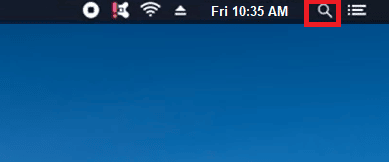
2. Suchen Sie nach etwas, das sich auf Ihre App bezieht und das Sie herunterladen möchten.
3. Klicken Sie nun auf Erhalten oder Preis um den Download-Vorgang zu starten.
4. Geben Sie Ihre Apple ID und dein Passwort wenn Sie nicht angemeldet sind.
Nachdem Sie eine neue Version der App installiert haben, prüfen Sie, ob macOS nicht überprüfen kann, ob diese App frei von Malware-Fehlern ist.
Methode 5: Herunterladen von Safari
Dies ist die letzte Methode, um zu beheben, dass macOS nicht überprüfen kann, ob diese App unter macOS frei von Malware-Fehlern ist. Wenn Sie Ihre App von einigen anderen Browsern wie Google, Edge oder Firefox installiert haben, kann der besprochene Fehler auftreten. Um den Fehler zu beheben, dass macOS nicht überprüfen kann, ob diese App frei von Malware ist, löschen Sie die in Konflikt stehende App und installieren Sie sie erneut mit Safari.
1. Verwenden Finder in der oberen rechten Ecke des Bildschirms und finden Sie die in Konflikt stehende App.
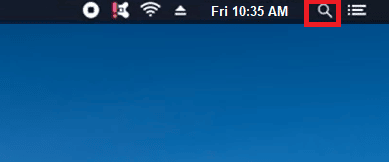
2. Ziehen Sie die App in den Papierkorb und wenn Sie nach einem Benutzernamen und Passwort gefragt werden, geben Sie dasselbe ein.
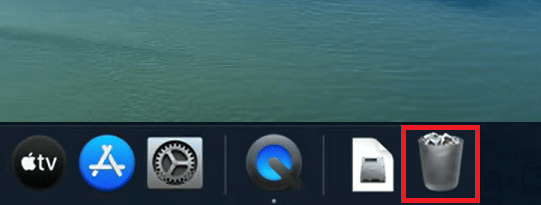
3. Um die App vollständig zu löschen, gehen Sie zu Finder und klicken Sie auf Leerer Müll.

4. Laden Sie dann die App von herunter Safari, dennoch, wenn Sie auf den gleichen Fehler stoßen, folgen Sie Methode 2 um die Sicherheitseinstellungen zu umgehen.
Lesen Sie auch:So erzwingen Sie das Beenden von Mac-Anwendungen mit der Tastenkombination
Methode 6: Wenden Sie sich an den Apple Support
Wenn Sie das Problem „Kann nicht geöffnet werden, weil der Entwickler nicht verifiziert werden kann“ immer noch nicht beheben können, müssen Sie sich über das Apple Support Team an das Apple Support Team wenden offizielle Website oder besuchen Apple Care Center nahe bei dir. Das Support-Team ist äußerst hilfsbereit und reaktionsschnell. Somit sollten Sie den Fehler, der nicht geöffnet werden konnte, weil der Entwickler nicht verifiziert werden kann, auf dem Mac im Handumdrehen behoben haben.

Empfohlen:
- 26 Beste Fotocollage-App für Android
- 19 Bester Bildschirmrekorder für Mac
- So übertragen Sie von Kodi auf Android, Windows oder Mac
- 15 Bester IRC-Client für Mac und Linux
Wir hoffen, dass dieser Leitfaden hilfreich war und Sie es konnten fix kann nicht geöffnet werden, da der Entwickler nicht verifiziert werden kann im Mac. Zögern Sie nicht, uns mit Ihren Fragen und Vorschlägen über den Kommentarbereich unten zu kontaktieren. Teilen Sie uns mit, worüber Sie als Nächstes erfahren möchten.